【Word Press】メディアライブラリの画像をカテゴリー分けできる!プラグイン
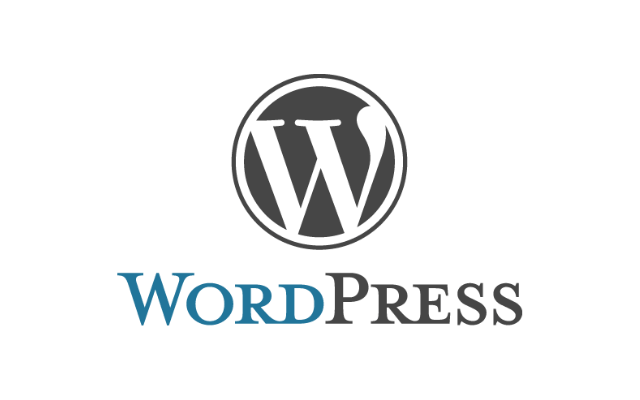
ブログを書いているとだんだん画像などが溜まってきますよね。
画像が増えてくると探すのが非常に大変です。
Word Pressではアップロードした画像や動画はメディアライブラリに保存され一覧表示されます。
画像はいろいろな目的で使用します。
一度しか使わないものや何度も繰り返し使うものがあります。
画像が少ない時なら一覧の中からすぐに使いたい画像を見つけることが出来ますが、数が増えてくるとなかなか探すのが面倒です。
画像はアップロードした月で管理されているので、月ごとの一覧表示は出来ますが、長くブログを運営しているといつ頃アップロードしたのか忘れてしまいます^^;
そこで今回は、メディアライブラリにアップデートした画像や動画をカテゴリー分けできるプラグインをご紹介します。
初心者の私でも簡単にできるプラグインなので、メディアライブラリでお困りの方は試してみてください。
メディアライブラリ内の画像をカテゴリー分けできるプラグイン
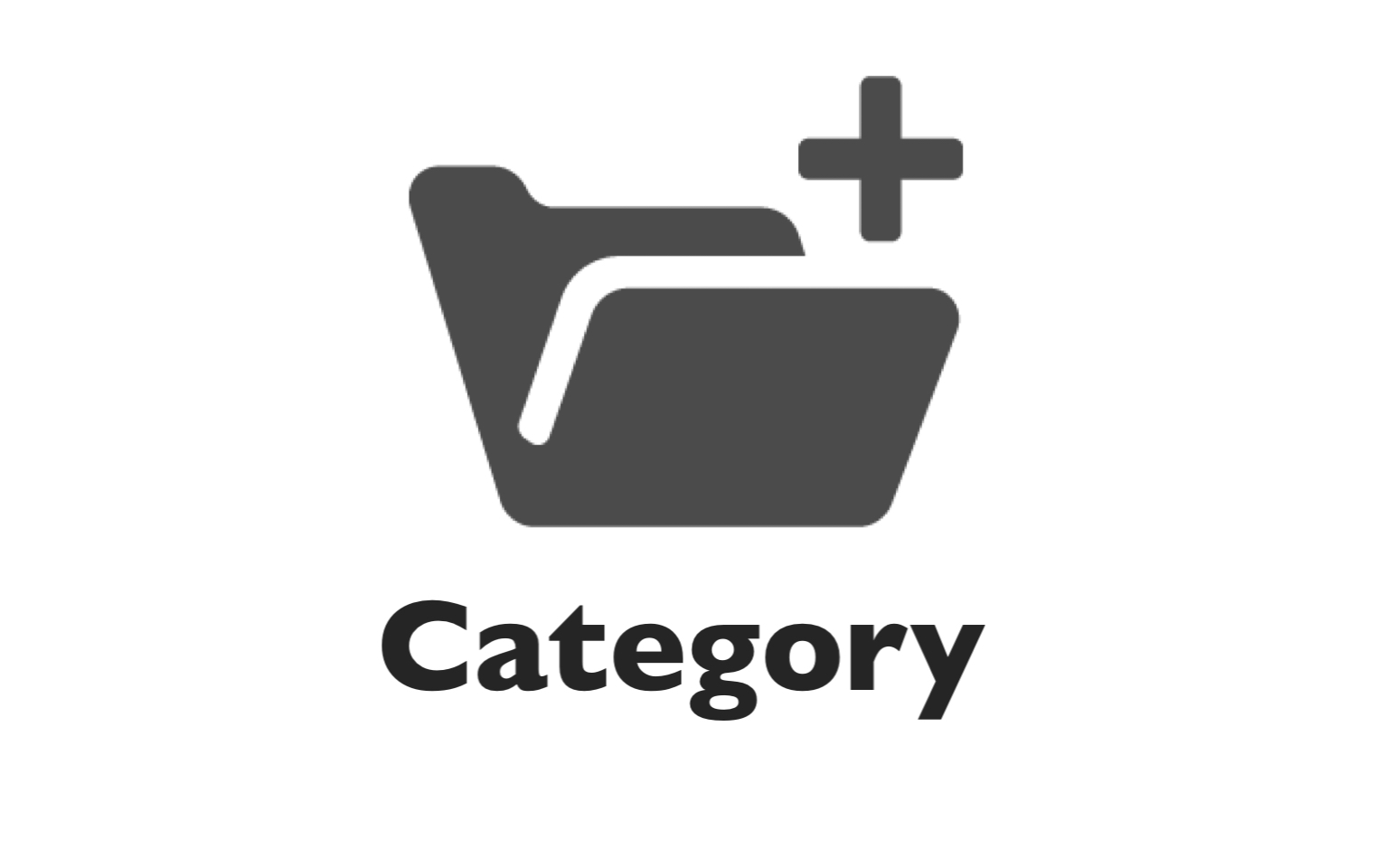
プラグイン『Enhanced Media Library』をメディアライブラリにアップロードした画像や動画をカテゴリー分けすることができ、使いたい画像をカテゴリーで表示させることができます。
たくさんの画像の中から使いたい画像をみつけやすくすることができる便利なプラグインです。
Enhanced Media Libraryのインストール
WordPressの管理画面から[プラグイン]⇒[新規追加]⇒『Enhanced Media Library』検索して[今すぐインストール]⇒[有効化]してください。
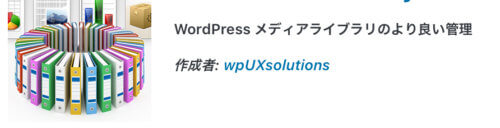
使い方
インストールしたらカテゴリーの登録をします。
記事のカテゴリーとは別です。
カテゴリーの登録
WordPressの管理画面から[メディア]⇒[メディアカテゴリー]をクリックしてください。
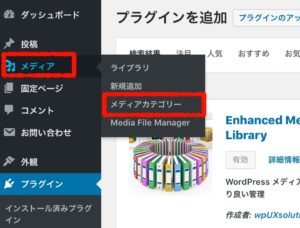
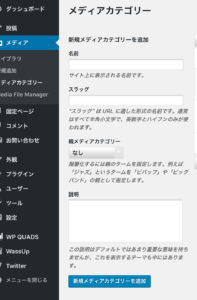
カテゴリー登録画面が表示されるので、カテゴリーを登録してください。
(登録したカテゴリーは右(または下)に表示されます。)
画像をカテゴリー分け
カテゴリーを登録したら画像をカテゴリー分けします。
[メディア]⇒[ライブラリ]を選択して画像一覧を表示します。
カテゴリー分けしたい画像を選択すると右側に詳細が表にされます。

詳細の一番下に登録したカテゴリーが表示されますので、チェックを入れてください。
カテゴリーごとに画像を表示
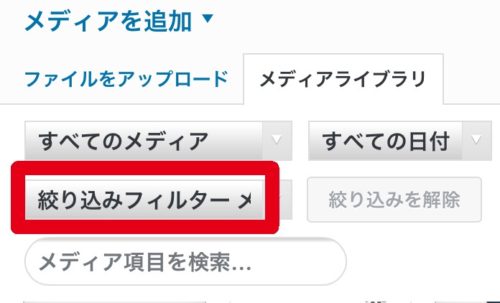
画像をカテゴリーごとに表示させるには、メディアライブラリの左上にある[絞込みフィルター メディアカテゴリー]というボタンがあるので、そのボタンをクリックして呼び出したいカテゴリーをクリックしてください。
最後に
このプラグインを使ってカテゴリー分けをしておけば、たくさんの画像の中から使いたい画像を探しやすくすることができます。
たくさん増えてしまった画像から使いたい画像を探すのは大変です。
記事を書く時の効率アップにもなりますので、増えてきた画像にお困りの方はぜひ使ってみてください。































ディスカッション
コメント一覧
まだ、コメントがありません